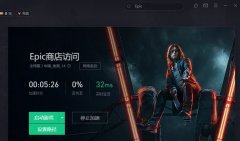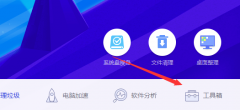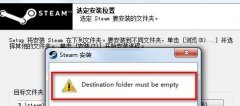MSVCR100.dll丢失如何修复?MSVCR100.dll丢失的解决方法
时间:2021-09-04 来源:下载群
我们打开电脑程序的时候,系统提示电脑丢失msvcr100.dll,无法启动此程序,这该怎么办?msvcr100.dll是电脑一个重要的文件,丢失了就会导致一些应用程序打不开。下面我们就来看看详细的解决步骤。
方法一、
1、很多小伙伴遇到丢失msvcr100.dll的情况,这时候不必乱下载各种插件了,直接可以在管家中找到对应的插件设置。
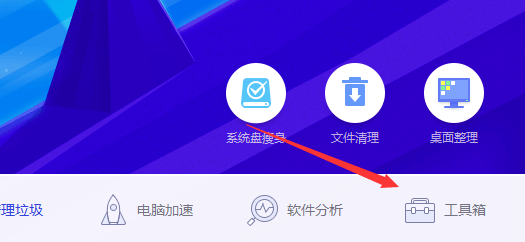
2、打开常用属性,将其中的电脑诊断设置打开。
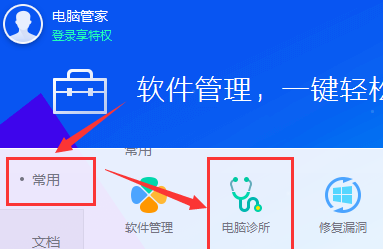
3、然后继续选择如图选项。
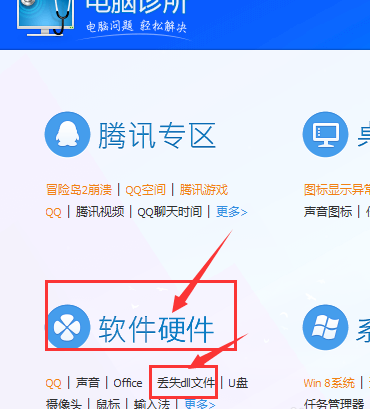
4、找到第二项中的修复msvccr100.dll组件。
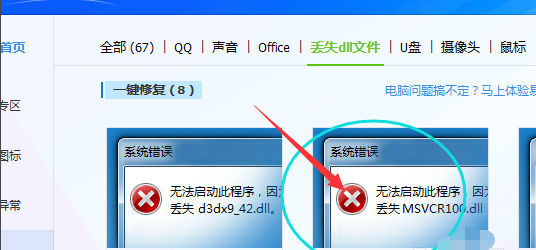
5、点击进去后,选择修复就可以了。
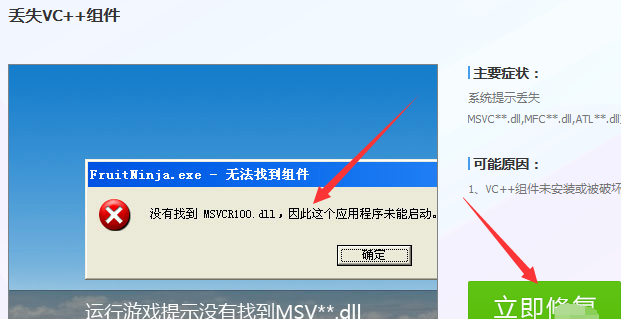
6、然后等待组件修复好后就完成了。
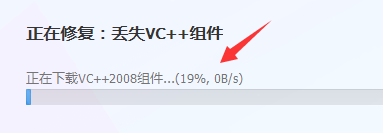
方法二、
1、下载MSVCR100.dll。
2、下载完成后解压该文件打开。
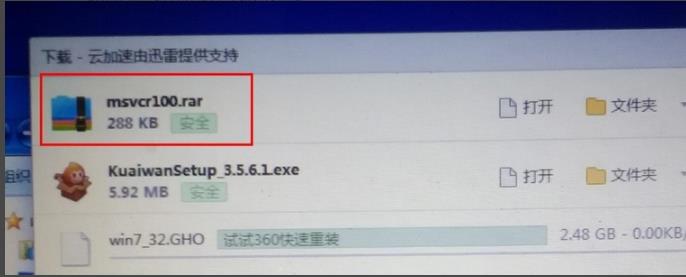
3、将MSVCR100.dll文件复制到 C:\Windows\system32文件夹。
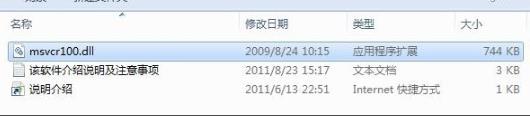
4、黏贴过程中如提示原文件较新选择“取消”。
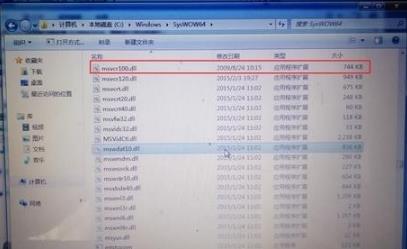
5、按下“win+R”输入 regsvr32 msvcr100.dll,点击“确定”。

6、如果提示找不到入口点先点击“确定”。

7、打开360安全卫士 下载地址》》 点击“人工服务”。
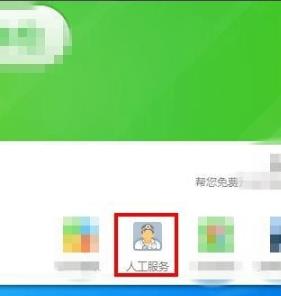
8、在游戏环境里选择 缺少**.dll文件找到缺少msvc**.dll文件点击“立即修复”。

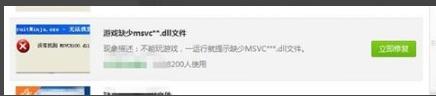
9、等待完成即可。
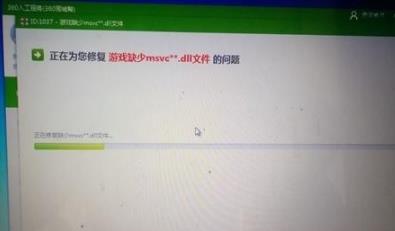
方法三:
1、如果你还是无法完成解决这个问题,建议用户们重装系统以解决。
2、只要重新下载系统后,将系统安装完成,即可解决此类问题。
以上就是小编要分享的解决方法啦。
相关信息
-
-
2021/09/04
Epic平台崩溃登不进去怎么办? -
2021/09/04
MSVCR100.dll丢失如何修复?MSVCR100.dll丢失的解决方法 -
2021/09/02
Steam无法安装怎么办?Steam无法安装的解决方法
-
-
Steam如何对好友进行隐身?Steam对好友进行隐身的方法
Steam是一个深受广大用户喜欢的游戏平台,而且Steam中也拥有好友功能可以进行联机组队,不过有一些小伙伴并不想让好友看到自己上线,那么这种情况要怎么办呢?下面就和小编一起来看...
2021/09/02
-
Epic服务器离线进不了游戏怎么办?
epic平台由于出手大方受到很多人欢迎,很多用户都喜欢在epic平台上体验游戏。但是有用户最近登录平台后出现服务器离线进不了的情况,非常影响游戏体验。针对这个问题,我们来看看...
2021/09/01
系统教程栏目
栏目热门教程
人气教程排行
站长推荐
热门系统下载
- 1 番茄花园 GHOST WIN10 X64 完美体验版 V2020.04(64位)
- 2 番茄花园 GHOST XP SP3 极速装机版 V2013.12
- 3 雨林木风 GHOST WIN7 SP1 X64 极速体验版 V2018.08(64位)
- 4 电脑公司 GHOST WIN7 SP1 X64 极速体验版 V2017.12(64位)
- 5 技术员联盟 GHOST WIN7 SP1 X64 免激活旗舰版 V2019.07 (64位)
- 6 GHOST WIN8 X64 免激活专业版 V2017.03(64位)
- 7 电脑公司 GHOST WIN7 SP1 X64 经典优化版 V2015.03(64位)
- 8 深度技术 Ghost XP SP3 极速纯净版 v2011.12
- 9 番茄花园 GHOST WIN7 SP1 X64 官方旗舰版 V2016.07 (64位)
- 10 深度技术 GHOST WIN10 X86 正式装机版 V2020.02(32位)